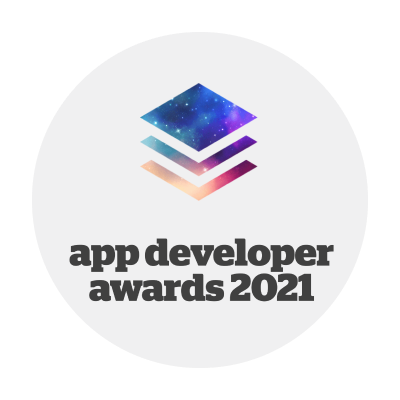Zebra eszközök futtatása Kiosk módban: mutatjuk a megvalósítás lépéseit
Ahogy arra cikksorozatunk első részében is rámutattunk, ha egy mobil alkalmazás esetében az ügyfél biztos szeretne abban lenni, hogy más appot ne érjenek el rajta a felhasználók, akkor a megoldást a Kiosk mód megvalósítása jelenti. Mit is jelent pontosan a Kiosk mód, és milyen lehetőségeink vannak arra, ha Kiosk módban szeretnénk futtatni egy appot? Milyen előnyt nyújt a Zebra által kínált ingyenes Enterprise Home Screen app? Cikkünkben választ kaphatsz a kérdésekre!
A LogiNet a Zebra tanúsított beszállítója.
Mi is pontosan a Kiosk mód?
Manapság már egyre több helyen találkozunk olyan eszközökkel, amelyeken látszólag csak egy alkalmazás fut, és nem tudunk belőle kilépni. Ilyenkor azt mondjuk, hogy az app Kiosk módban fut. Mi is ez pontosan? A Kiosk mód egy olyan üzemmód, amely korlátozza a felhasználók hozzáférését az eszköz funkcióihoz, alkalmazásaihoz és beállításaihoz, annak érdekében, hogy csak egyetlen, vagy néhány meghatározott alkalmazást használhassanak.
Ezt a módszert elsősorban ipari, vállalati és nyilvános önkiszolgáló rendszerekben alkalmazzák, ahol az eszközt egy adott feladat végrehajtására kell optimalizálni, amellyel minimalizálhatók a felhasználók hibái, vagy nem kívánt tevékenységei. Például ezáltal megelőzhetjük, hogy közösségi média appokat használjanak az alkalmazottaink egy alapvetően a munkafolyamatok megkönnyítése céljából kapott cél eszközökön.
A cél az, hogy az eszközön csak egy speciális alkalmazás vagy funkció legyen elérhető, továbbá megelőzhető legyen, hogy a felhasználók más rendszerszintű beállításokat vagy alkalmazásokat módosítsanak. Így a rendszer stabil és biztonságos marad, míg a felhasználói élmény egyszerűsödik.
Ha egy eszköz Kiosk módban van, akkor a felhasználó csak a kiválasztott alkalmazást vagy alkalmazásokat láthatja és használhatja. Ezáltal az Android rendszer teljes felhasználói felülete (pl. Home, Recent Apps gombok) elérhetetlenné válik. A felhasználók nem tudják módosítani a készülék beállításait (pl. Wi-Fi, Bluetooth, képernyőfényerő, stb.), továbbá nem tud kilépni az alkalmazásból, vagy váltani más alkalmazásra.
Felhasználási területek
- Önkiszolgáló terminálok: Repülőtereken, vasútállomásokon, bevásárlóközpontokban található önkiszolgáló gépeken a felhasználók Kiosk módban tudják lefoglalni jegyeiket, információhoz jutni vagy éppen fizetni.
- Vendéglátás: Éttermek és gyorséttermek önkiszolgáló termináljai, ahol a vendégek Kiosk módban adhatják le rendeléseiket.
- Vállalati eszközök: Mobil eszközöket, például okostelefonokat és táblagépeket a munkavállalók Kiosk módban használják, hogy csak a szükséges munkafolyamatokat érjék el.
Milyen lehetőségek vannak az Android Kiosk mód megvalósítására?
Lock Task Mode (Beépített funkció Android 5.0-tól)
Ez egy hivatalos Android API, amely lehetővé teszi számunkra, hogy egy beépített megoldással elérhetővé tegyük a Kiosk módban való futtatást.
Előnyök:
- Egyszerű implementáció
- Teljesen natív, nem szükséges külső alkalmazás
- Egyéni vezérlők engedélyezése, pl. Home vagy Back gomb tíltása
Hátrányok:
- Csak Android 5.0 vagy újabb verziókon működik
App Pinning (Alkalmazás rögzítése)
Ez egy alapvető beállítás az Androidon, amely lehetővé teszi, hogy egy adott alkalmazást "rögzítsen", így a felhasználó nem léphet ki abból egyszerűen.
Előnyök:
- Beépített funkció, nincs szükség fejlesztésre
- Könnyen aktiválható és kikapcsolható a rendszerbeállításokból
Hátrányok:
- Csak egy alkalmazást lehet rögzíteni, és nem nyújt teljes körű Kiosk-élményt
- A felhasználók egyszerűen ki tudnak lépni belőle, ha ismerik a feloldási folyamatot
Harmadik féltől származó alkalmazások
Számos olyan alkalmazás érhető el, amelyek segítségével meg tudjuk valósítani a Kiosk módban való futtatást. Ebbe a kategóriába tartozik a Zebrának az Enterprise Home Screen (röviden EHS) névre hallgató alkalmazása is, amelyet a cikk további részében mutatunk be.
Előnyök:
- Bővebb funkcionalitást nyújtanak, mint a natív megoldások
- Részletes vezérlés a készülék beállításai és funkciói felett
- Központi menedzsment lehetősége
Hátrányok:
- Extra konfigurációt igényelhetnek
- Néhány alkalmazás, mint pl. az EHS is, csak egy bizonyos gyártó készülékein futtathatóak
Lehetőségek Zebra eszközökön a Kiosk mód megvalósítására
Zebra eszközök esetén több alkalmazás közül is választhatunk.
- Enterprise Home Screen (EHS): ez az egyik legkönnyebben használható megoldás.
- StageNow: az EHS-hez hasonlóan lehetőséget biztosít arra, hogy az eszközt Kiosk módba helyezzük, de ezen felül komplexebb konfigurációkat is támogat, például Wi-Fi, biztonsági beállítások és alkalmazásbeállítások testreszabását.
- Zebra Mobility Extensions (MX): az MX révén közvetlenül hozzáférhetünk eszközszintű vezérlésekhez, beleértve a felhasználói felület és a biztonság finomhangolását. Ez a legbonyolultabb az említett alkalmazások közül.
Enterprise Home Screen
A Zebra Enterprise Home Screen (EHS) úgy működik, hogy az eszköz teljes felhasználói felületét egyedi kezelőfelülettel helyettesíti, amelyen csak a rendszergazda által meghatározott alkalmazások és funkciók érhetők el. Ezáltal megvalósítja a kiosk módot, ahol a felhasználók csak az engedélyezett alkalmazásokhoz férnek hozzá, és minden egyéb rendszerbeállítás, funkció, alkalmazás rejtve marad, vagy korlátozottá válik.
Első lépésben le kell töltenünk a Play Store-ból az Enterprise Home Screen alkalmazás, mivel ez az app általában nincs előre telepítve a Zebra eszközökre. Az app úgy működik, hogy a gyári Android alkalmazásindító és kezdőképernyő helyére lép. Amikor először futtatjuk, egy olyan felugró ablakot jelenít meg, amely lehetőséget kínál arra, hogy kiválasszuk, melyik kezdőképernyő alkalmazást szeretnének elindítani, valamint, hogy szeretnénk-e a választásunkat véglegessé tenni.
Itt máris nagyon figyelnünk kell, mert ha az EHS-t választjuk ki home appként, és ezt a véglegessé tévő checkbox-ot is kipipáljuk, akkor kizárjuk magunkat az eszközről, mivel ezután nem férünk hozzá a fájlrendszerhez, illetve az USB hibakeresés is elérhetetlenné válik. Ez azért nagyon fontos, mert bizonyos beállításokat csak az EHS konfigurációs xml fájljának a szerkesztésével tudunk elérni.
Mi is ez a konfigurációs fájl, és hogyan tudjuk elérni?
A fálj az enterprisehomescreen.xml névre hallgat és azután tudjuk leszedni az eszközről, miután telepítettük az appot. A leszedés legegyszerűbb módja egy adb parancs kiadása:
adb pull /enterprise/usr/enterprisehomescreen.xml
Miután leszedtük az eszközről és megnyitjuk, valami hasonlót fogunk látni:
<?xml version="1.0" encoding="UTF-8"?><config> <applications> <application label="DWDemo" package="com.symbol.datawedge" activity="com.symbol.datawedge.DWDemoActivity"/> </applications> <tools> <application label="DWDemo" package="com.symbol.datawedge" activity="com.symbol.datawedge.DWDemoActivity"/> </tools> <passwords> <admin attempts="1"/> </passwords> <preferences> <title>Enterprise Home Screen</title> <icon_label_background_color>#00FFFFFF</icon_label_background_color> <icon_label_text_color>#FFFFFFFF</icon_label_text_color> <orientation/> <auto_launch_enable>0</auto_launch_enable> <service_auto_launch_enable>0</service_auto_launch_enable> <wallpaper/> <kiosk_mode_enabled>0</kiosk_mode_enabled> <keyguard_camera_disabled>1</keyguard_camera_disabled> <keyguard_search_disabled>1</keyguard_search_disabled> <usb_debugging_disabled>1</usb_debugging_disabled> <system_settings_restricted>1</system_settings_restricted> <recent_apps_button_disabled>1</recent_apps_button_disabled> <recent_apps_access_disabled>1</recent_apps_access_disabled> <wireless_info> <show_ip_address>0</show_ip_address> <show_mac_address>0</show_mac_address> <show_bssid>0</show_bssid> <show_ssid>0</show_ssid> <show_scan_result>0</show_scan_result> </wireless_info> <screen_blanking> <blanking_enabled>0</blanking_enabled> <speed_threshold>10</speed_threshold> <blanking_mode>1</blanking_mode> </screen_blanking> </preferences> </config>
Ebben a fájlban több mindent is tudunk konfigurálni, viszont ami számunkra fontos az a kiosk_mode_enabled és az usb_debugging_disabled property-k. A beállítások eléggé beszédesek: a kiosk_mode_enabled segítségével tudjuk engedélyezni a Kiosk módot, az usb_debugging_disabled pedig arra szolgál, hogy az USB hibakeresést kikapcsoljuk. Az 1-es jelenti az igazat, tehát a példából is jól látszik, hogy az USB hibakeresés alapból ki van kapcsolva.
Hogyan tudjuk a Kiosk módot bekapcsolni?
Ami a fenti kódrészletben fontos, az a <kiosk> tagben lévő <application> tag, valamint az <applications> tagben lévő <application> tagek. Itt meg kell adnunk azt az applikációt, amit szeretnénk majd Kiosk módban futtatni.
A másik fontos részlet az a <kiosk_mode_enabled> értékének 1-re való változtatása, valamint az <usb_debugging_disabled> értékének a 0-ra való változtatása.
<?xml version="1.0" encoding="UTF-8"?><config> <kiosk> <application label="MyApplication" package="com.my.application" activity="com.my.application.RoutingActivity"/> </kiosk> <applications> <application label="DWDemo" package="com.symbol.datawedge" activity="com.symbol.datawedge.DWDemoActivity"/> <application label="MyApplication" package="com.my.applicatio" activity="com.my.application.RoutingActivity"/> </applications> <tools> <application label="DWDemo" package="com.symbol.datawedge" activity="com.symbol.datawedge.DWDemoActivity"/> </tools> <passwords> <admin attempts="1"/> </passwords> <preferences> <title>Enterprise Home Screen</title> <icon_label_background_color>#00FFFFFF</icon_label_background_color> <icon_label_text_color>#FFFFFFFF</icon_label_text_color> <orientation/> <auto_launch_enable>0</auto_launch_enable> <service_auto_launch_enable>0</service_auto_launch_enable> <wallpaper/> <kiosk_mode_enabled>1</kiosk_mode_enabled> <keyguard_camera_disabled>1</keyguard_camera_disabled> <keyguard_search_disabled>1</keyguard_search_disabled> <usb_debugging_disabled>0</usb_debugging_disabled> <system_settings_restricted>1</system_settings_restricted> <recent_apps_button_disabled>1</recent_apps_button_disabled> <recent_apps_access_disabled>1</recent_apps_access_disabled> <wireless_info> <show_ip_address>0</show_ip_address> <show_mac_address>0</show_mac_address> <show_bssid>0</show_bssid> <show_ssid>0</show_ssid> <show_scan_result>0</show_scan_result> </wireless_info> <screen_blanking> <blanking_enabled>0</blanking_enabled> <speed_threshold>10</speed_threshold> <blanking_mode>1</blanking_mode> </screen_blanking> </preferences> </config>
Mi történik akkor, ha az <usb_debugging_disabled> 1-es értéken marad, és a konfig fájlt felül írjuk az eszközön? A válasz: factory reset. Tehát ha a továbbiakban bármit szeretnénk változtatni, vagy akár csak a kiosk módot kikapcsolni, és nem konfiguráltunk be valamilyen távoli elérést biztosító szoftvert (Pl ilyen a StageNow), akkor factory resetre lesz szükségünk, hogy újra használhassuk az eszközünket.
Ezt követően már csak annyi a dolgunk, hogy felülírjuk a konfigot az eszközön.
adb shell mv /sdcard/enterprisehomescreen.xml /enterprise/usr/enterprisehomescreen.xml
Ha ezzel megvagyunk, akkor máris Kiosk módban fut az appunk.
Ha nem szeretnénk Kiosk módban futtatni egy appot, csak simán limitálni szeretnénk, hogy milyen appok és beállítások legyenek elérhetőek, akkor arra is tudjuk használni az EHS-t. Ez nagyjából úgy működik, hogy van egy admin login és egy sima user login. Ha admin módba lépünk, ott ki tudjuk jelölni, hogy melyek az elérhető appok, amelyek az admin módból kilépve, user módban elérhetőek. Sok esetben ez is elegendő lehet, például ha vállalati környezetben limitálni szeretnénk, hogy a munkavállalók milyen appokat és beállításokat érjenek el a munkaeszközként használt telefonokon, illetve tableteken.
Ismerd meg hogyan támogatta a Zebra ökoszisztéma az app fejlesztéseinket cimkenyomtatás, QR kód beolvasás, offline működés, illetve PDF generálás esetén!